Met Java kunt u cross-platform applicaties die op Mac OS-X, Linux en Windows (onder andere OS's) kan draaien zonder aanpassingen uit te voeren. Hier is hoe het te installeren op een GNU / Linux-machine.
Stappen
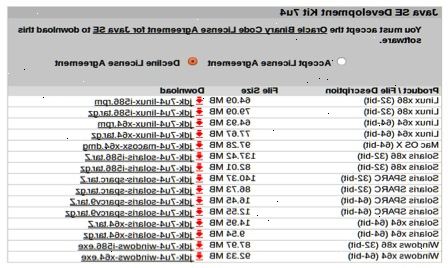
Handmatige non-rpm methode
Dit is de generieke methode die ook werkt met GNU / Linux-klonen die geen ondersteuning RPM. Het heeft geen beheerdersrechten nodig en maakt het installeren van meerdere Java-versies op dezelfde computer.
- 1Download de JDK..
- Klik op de "Download" link hierboven Java Platform (JDK) 7u9.
- Accepteer de licentie en ga verder.
- 2Selecteer de juiste download. Onder het "Product / Bestand Beschrijving 'moet u uw bijbehorende Linux-optie kiezen. Bijvoorbeeld, als u gebruik maakt van Linux x86 (32-bits), moet u de bijbehorende kies "*. Tar.gz" versie.
- 3Download het bestand als een. Gz. Sla het op je GNU / Linux-machine.
- 4Schakel over naar de map waar u het bestand hebt opgeslagen. U hoeft niet naar een root zijn en alleen moeten de schrijftoegang tot de map waarin u wilt installeren van Java hebben. Als de beheerder is niet ondersteunend, moet u Java te plaatsen in uw thuismap of (nog beter) op een aantal gedeelde netwerklocatie
- 5Decomprimeer het bestand. Bijvoorbeeld, kon je dit doen in je thuismap. Decomprimeren zal een map genaamd "jdk1.7.0_09" te creëren. Java is nu geïnstalleerd.
- De geïnstalleerde Java jre is vrij onafhankelijk en kan gemakkelijk worden verplaatst naar een andere plek gewoon het kopiëren van alle bestanden.
- U kunt installeren meerdere verschillende jre is deze kant: ze samen naast elkaar bestaan en kunnen worden gebruikt als sommige software vereist de oudere versie te draaien.
- 6Lanceren java. De Java-uitvoerbare je nodig hebt om te starten is gelegen in een submap, genaamd "bin." Deze manier van installatie zal een standaard Java-commando niet configureren voor u - u moet dit handmatig doen of altijd het volledige pad in je startup script.
Handmatige RPM-methode
Dit lijkt een "meer beschaafde" manier om Java te installeren omdat het de installateur om de afhankelijkheden op sommige systeem bibliotheken die kunnen ontbreken controleren. Dit betekent echter niet ondersteunen versiebeheer eenvoudig en kan zelfs in sommige systemen die ondersteuning RPM doen mislukken. (Hoewel de huidige Java-installaties zijn vrij zelf-afhankelijke en de vereiste minimale eisen zijn meestal toch tevreden.)
- 1Download de JDK..
- Klik op de "Download" link onder Java Platform (JDK) 7u9.
- Accepteer de licentie en ga verder.
- 2Selecteer de juiste download. Onder het "Product / Bestand Beschrijving 'moet u uw bijbehorende Linux-optie kiezen. Bijvoorbeeld, als u gebruik maakt van Linux x86 (32-bits), moet u de bijbehorende kies "*. Rpm 'versie, bijvoorbeeld" jdk-7u9-linux-i586.rpm ".
- 3Download het. Rpm-bestand. Sla het op je GNU / Linux-machine.
- 4Meld u aan als root en ga naar de map waar u het bestand hebt opgeslagen. Of als root door het uitvoeren van su en het invoeren van de super-gebruiker wachtwoord.
- 5Installeer het rpm-bestand door het uitvoeren van 'rpm-ivh bestandsnaam. Rpm', waarbij bestandsnaam de naam van uw. Rpm-bestand. (Zoals jdk-7u9-linux-i586.rpm).
- U kunt een melding dat het programma "rpm" niet geïnstalleerd is ontvangen.
- sudo ln-s-v jdk1.7.0_09/bin/java / usr / bin / java
- sudo ln-s-v jdk1.7.0_09/bin/javac / usr / bin / javac
- Merk op dat door het installeren van deze methode kunnen er afhankelijkheden die falen. Het is beter om het pakket installer dat alle afhankelijkheden handvatten voor u te gebruiken, omdat je niet in staat zijn om Java correct te gebruiken totdat de afhankelijkheden zijn opgelost.
Ubuntu methode met behulp van een GUI package manager
- 1Open een package manager. U kunt Synaptic of Adept Manager gebruiken.
- 2Installeer openen JDK. Java JDK en JRE zijn niet beschikbaar voor installatie via GUI Package Manager. Je moet Open JDK plaats installeren.
- Voer een zoekopdracht naar openjdk-7-jdk.
- Selecteer openjdk-7-jdk voor de installatie. Afhankelijk van de package manager, kunt u worden gevraagd of u de benodigde afhankelijkheden installeren of het zal hen automatisch te selecteren zonder bevestiging. Zo werd het openjdk-7-jre reeds door Synaptic Package Manager geselecteerd. Als u wilt om Java te gebruiken als een plug-in in je browser, dan is er ook voor kiezen om icedtea-7-plugin installeren.
- 3Pas de wijzigingen. Klik op de knop om de wijzigingen toe te passen. Afhankelijk van de package manager, kan een pop-up venster verschijnen met de vraag voor u om de wijzigingen te bevestigen.
- 4Wacht java te installeren.
Ubuntu methode met behulp van een console
- 1Voer een van de volgende commando's in je console programma:
- sudo apt-get install openjdk-7-jdk openjdk-7-jre (als je niet wilt dat de browser plug-in)
- sudo apt-get install openjdk-7-jdk openjdk-7-jre icedtea-7-plugin (als je dat doet moet de plug-in)
- apt-get zorgt automatisch voor de afhankelijkheden en worden de wijzigingen te bevestigen.
- 2Voer y om de installatie te bevestigen.
Ubuntu openjdk 6 methode met behulp van een console
- 1Ubuntu niet meer ondersteunt de Oracle Java-pakket in het voordeel van openjdk.
- 2Voer een van de volgende in je console programma:
- Als u niet wilt dat de browser plugin, sudo apt-get install openjdk-6-jre.
- Als u wilt dat de browser plugin, sudo apt-get install openjdk-6-jre icedtea6-plugin
- Als u werkt op een server zonder afbeeldingen, en wil een omgeving alleen voor het draaien van server applicaties (ee Tomcat of Glassfish), sudo apt-get install - no-install-raadt openjdk-6-jre-headless
- Als u de volledige JDK (voor het schrijven van Java-programma's) nodig: sudo apt-get install openjdk-6-jdk
- apt-get zorgt automatisch voor de afhankelijkheden en worden de wijzigingen te bevestigen.
- 3Voer y om de installatie te bevestigen.
Tips
- Het is veel gemakkelijker te installeren uit de repositories dan uit het downloaden op de site van Oracle.
- Ook al is het misschien onbekend voor je zijn, met behulp van de console-methode is eigenlijk makkelijker dan de GUI methode.
- Als je merkt hoe-om specifiek voor uw distributie raden wij het gebruik ervan, omdat in sommige distributies, kan Java worden opgenomen in de software repositories (waar u kunt profiteren van).
- Op Red Hat Linux 8.0, kan men een bestandsbeheerder Nautilus beginnen, aflopend naar de map, en klikt u op de naam van het rpm-bestand naam en het installatieproces te activeren. Dit werkt niet meer werken in Fedora Core 4 (andere FC versies niet getest). In werkelijkheid, als je dit doet zul je een (waarschuwing) bericht dat de bestandsnaam geeft het bestand is niet uitvoerbaar, terwijl de inhoud van het bestand is van het type "executable" te krijgen.
- Nog een tip om de voortgang van de rpm install volgen is om 'rpm-IVV gebruiken... 'Die draait op de verbose output en geeft je meer informatie over de installatie als het vordert. U kunt hetzelfde doen met andere rpm acties om toeren te krijgen om meer verbose over wat er gaande is.
